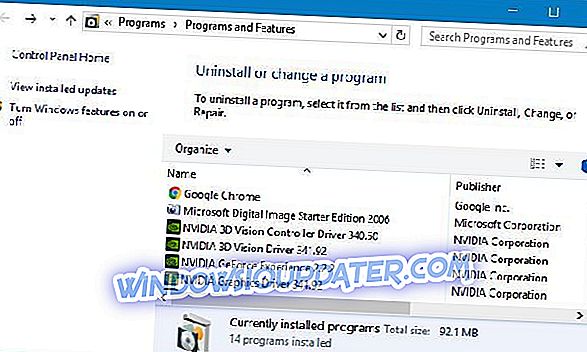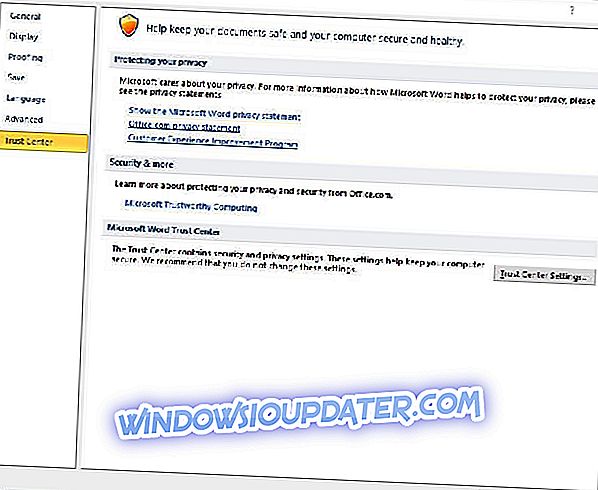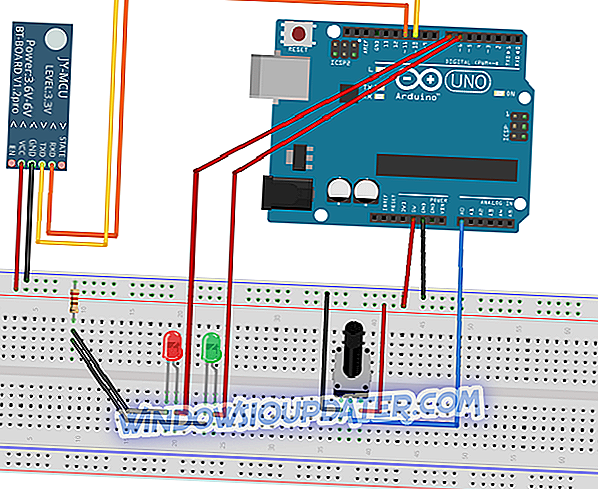Pengguna MS Office 2013 boleh menggunakan templat untuk dokumen yang telah diformat. Walau bagaimanapun, sesetengah pengguna Office telah mengatakan bahawa Ada sesuatu yang salah semasa memuat turun mesej ralat template anda apabila mereka cuba memuat turun templat. Akibatnya, pengguna tidak boleh mendapatkan templat baru dari dalam Word, Excel, atau PowerPoint. Ini adalah beberapa resolusi yang telah menetapkan Sesuatu yang salah semasa memuat turun kesilapan template anda untuk pengguna MS Office.
Bagaimana untuk membetulkan Sesuatu yang salah semasa memuat turun kesilapan templat anda?
- Dapatkan Templat Dari Templat Pejabat dan Halaman Tema
- Nyahpasang Visio Viewer
- Pembaikan MS Office
- Nyahpilih Izinkan Pejabat Sambungkan ke Pilihan Internet
1. Dapatkan Templat Dari Templat Pejabat dan Halaman Tema
Ambil perhatian bahawa pengguna tidak perlu memuat turun templat dari dalam aplikasi Office. Pengguna boleh memuat turun templat secara manual dari templat & tema Office di laman web Microsoft. Pilih tema di sana, dan klik butang Muat turunnya. Itu tidak akan membetulkan Sesuatu yang salah semasa memuat turun kesilapan templat anda dalam aplikasi Office, tetapi anda masih boleh mendapatkan tema tetap.

2. Nyahpasang Visio Viewer
Banyak pengguna Office telah menyatakan bahawa menyahpasang Visio Viewer memperbaiki Sesuatu yang salah semasa memuat turun ralat templat anda . Itulah perisian yang membolehkan pengguna mempratonton gambar Visio mereka dalam Internet Explorer. Pengguna boleh menyahpasang Visio Viewer seperti berikut.
- Tekan kekunci pintasan kekunci Windows + R untuk melancarkan Run.
- Masukkan appwiz.cpl dalam Run dan klik OK untuk membuka applet Panel Kawalan uninstaller.
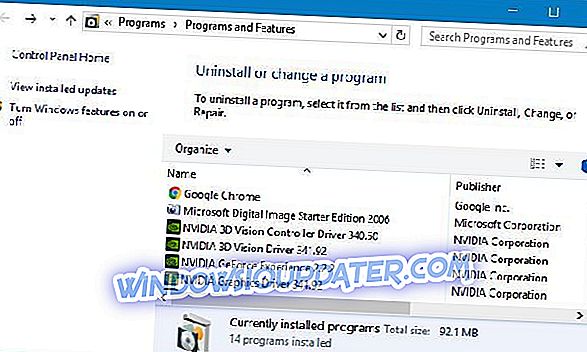
- Pilih Microsoft Visio Viewer, dan tekan butang Nyahpasang .
- Klik Ya pada tetingkap kotak dialog yang terbuka.
- Restart Windows selepas menyahpasang Visio Viewer.
- Sebagai alternatif, pengguna boleh menyahpasang Viso dengan penyahpasangnya. Untuk melakukan itu, tekan butang kekunci + Q key Windows dan masukkan Visio Viewer dalam kotak carian Cortana.
- Kemudian klik kanan Visio Viewer dan pilih Open file location.
- Klik Uninstall.exe di folder Visio Viewer untuk mengalih keluar perisian.
Pengguna yang perlu menyimpan Visio Viewer boleh cuba memasang semulanya. Walau bagaimanapun, ambil perhatian bahawa Visio Viewer perlu dipadankan dengan versi Office 32 atau 64-bit. Sebagai contoh, pengguna perlu memasang semula versi Visio Viewer 32-bit untuk memadankan MS Office 32-bit.
Klik Muat turun pada halaman VV ini. Kemudian pilih visioviewer64bit.exe atau visioviewer32bit.exe dan klik Seterusnya untuk memuat turun versi 64 atau 32-bit. Ingatlah untuk memuat turun versi Visio Viewer 32 atau 64-bit yang sepadan dengan versi bit MS Office.
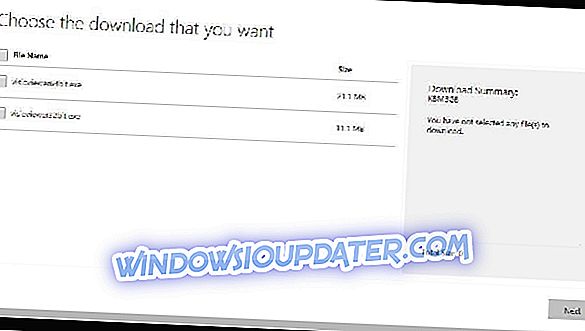
Sebagai alternatif, anda boleh menyahpasang Visio Viewer menggunakan uninstaller pihak ketiga seperti Revo Uninstaller . Dengan menggunakan perisian ini, anda akan memastikan bahawa Visio Viewer sepenuhnya dikeluarkan, termasuk semua fail dan entri pendaftarannya.
- Dapatkan versi Revo Uninstaller Pro
3. Pembaikan MS Office
Sesetengah pengguna juga telah menetapkan Sesuatu yang salah semasa memuat turun kesilapan templat anda dengan membaiki MS Office. Untuk melakukannya, ikuti langkah berikut:
- Buka akses Run.
- Masukkan appwiz.cpl dalam kotak teks Terbuka, dan klik butang OK .
- Seterusnya, pilih suite MS Office yang disenaraikan dalam applet Panel Kawalan dan Ciri-ciri .
- Kemudian tekan butang Tukar .
- Pilih pilihan Pembaikan .
- Pengguna kemudiannya boleh memilih pilihan Pembaikan Pantas atau Dalam Talian .
- Tekan butang Pembaikan .
4. Nyahpilih Izinkan Pejabat untuk Menyambung ke Pilihan Internet
- Pengguna juga telah mengesahkan bahawa menghilangkan Izinkan Pejabat untuk Menyambung ke tetapan Internet mengesetkan isu tersebut kepada mereka. Untuk melakukannya, klik Fail dan Pilihan dalam aplikasi Office.
- Kemudian klik Pusat Amanah di sebelah kiri tetingkap.
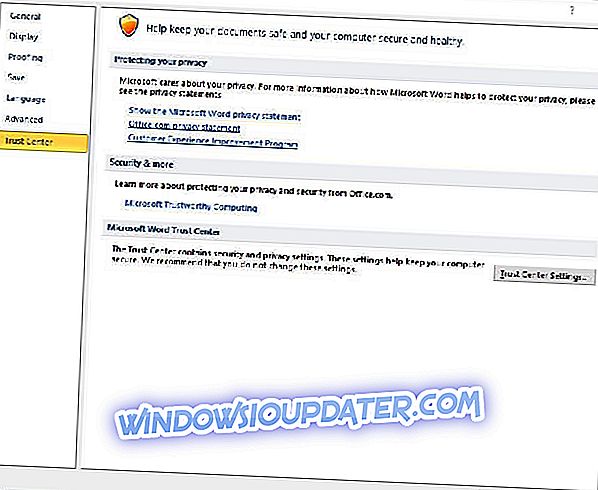
- Tekan butang Tetapan Pusat Amanah .
- Klik Pilihan Privasi di sebelah kiri tetingkap Pusat Amanah.
- Nyahpilih Izinkan Pejabat untuk menyambung ke tetapan internet .
- Klik butang OK pada tetingkap.
Mereka mengesahkan resolusi yang mungkin akan membetulkan Sesuatu yang salah semasa memuat turun kesilapan templat anda untuk kebanyakan pengguna MS Office. Kemudian pengguna boleh memuat turun templat yang mereka perlukan dalam aplikasi Microsoft Office lagi.
ARTIKEL YANG BERKAITAN UNTUK MEMERIKSA:
- Bagaimana untuk Menetapkan Isu Pejabat 2016 di Windows 10
- Betulkan: Microsoft Office tidak dibuka pada Windows 10, 8.1
- Bagaimana untuk membaiki Office 2013 pada Windows 10